解决方法1:
1、首先准备好笔记本电脑和要外接的显示器。注意显示器要带HdMi或者VGA接口,这里我们用VGA接口做演示;

2、准备好视频线,这个就是VGA接口的接头;

3、在笔记本电脑的一侧找到VGA的接口;

4、将视频线插在笔记本上,另一端插好显示器,并拧紧螺丝;

5、这样线就连接好了,连接好后还要在windows中进行设置,打开笔记本和显示器。
解决方法2:
1、设置使用快捷键最方便,有两种方法。
第一种方法是同时按按笔记本键盘上的功能键Fn键+投影键。不同笔记本的投影键不同,我的是在F4键上,但是大概图标都差不多。

第二种方法是同时按住windows键+字母p键。

3、这时屏幕上会出现四个选择按钮。它们的功能含义分别只在笔记本屏幕显示、两个屏幕都显示同样内容、扩展屏幕就是两个屏幕内容合二为一、只在外接屏幕上显示笔记本屏幕关闭。我们经常使用的功能就是最后一个了。点击一下需要的按钮就设置可以了。
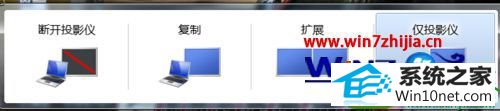

关于win10系统笔记本电脑外接显示器的方法就跟大家介绍到这边了,有需要的用户们可以尝试上面的方法进行操作吧,希望可以帮助到大家
系统下载推荐
本站发布的系统与软件仅为个人学习测试使用,不得用于任何商业用途,否则后果自负,请支持购买微软正版软件!
Copyright @ 2022 win10 64位系统版权所有